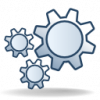Песочница: различия между версиями
Материал из Мир Jabber
Перейти к навигацииПерейти к поиску
Rain (обсуждение | вклад) м |
|||
| (не показаны 153 промежуточные версии 7 участников) | |||
| Строка 1: | Строка 1: | ||
<center><small>'''Для просмотра содержимого Wiki с мобильного телефона Вы можете воспользоваться [[Карта Wiki|картой Wiki]] или [{{fullurl:{{FULLPAGENAME}}|mobileaction=toggle_view_mobile}} мобильной версией сайта]'''</small><br></center> | |||
__NOTOC__ | |||
{| class="standart" border=0 align=center width=100% | |||
|style="border:1px dashed #ddddf7; moz-border-radius:10px; border-radius:10px; webkit-border-radius:10px" colspan=6 bgcolor=#F7FBFF align=left|Современная структура общения в Internet очень развита и многогранна. Пользователю доступно множество видов общения, таких как чаты, почта, аудио и видео конференции, форумы, социальные сети и т.д. | |||
В нашем случае речь пойдет о Jabber - популярном свободном и открытом протоколе для общения посредством мгновенной отправки и получения текстовых сообщений в сети. | |||
Так исторически сложилось, что приличное количество людей на территории ex-СССР осталось пользоваться ICQ, несмотря на то, что это устаревшая сеть с закрытым протоколом, владельцы которой ущемляют пользователей в правах посредством своих лицензионных соглашений. | |||
<center> | |||
Цель данного проекта - помощь как в переходе пользователей с ICQ на Jabber,<br> так и помощь новичкам в освоении Jabber.</center> | |||
|- | |||
|} | |||
{|border=0 align=center width=100% | |||
| <!-- автор - nib952051, см. "Песочницу" за 2010-06-18 | http://chatlogs.linuxoid.in/linuxoid@conference.linuxoid.in/2010/06/18.html --> | |||
{| border=0 width=30% style="float:left" | |||
| | |||
{|border=0 class="line-height-bigger" style="width:100%; text-align:left; margin-bottom: 50px;" | |||
|colspan=2 align=center|<h3>Что это такое?</h3> | |||
|- | |||
|[[Изображение:Kfm home.png|100px|Введение|link=Краткое введение в Jabber]] | |||
|width=60%| | |||
'''[[Краткое введение в Jabber|Введение]]''' <br /> | |||
'''[[Адресация в Jabber|Адресация]]''' <br /> | |||
'''[[Недостатки Jabber|Недостатки]]''' | |||
|- | |||
|} | |||
< | {|border=0 class="line-height-bigger" style="width:100%; text-align:left; margin-bottom: 50px;" | ||
< | |colspan=2 align=center|<h3>Как им пользоваться?</h3> | ||
Изображение: | |- | ||
Изображение: | |[[Изображение:Adv jabber 001.png|100px|Как им пользоваться?|link=Регистрация в Jabber]] | ||
|width=60%| | |||
'''[[Регистрация в Jabber|Регистрация]]''' <br /> | |||
</ | '''[[Клиенты Jabber|Популярные клиенты]]''' <br /> | ||
</ | '''[[Публичные серверы Jabber|Публичные серверы]]''' | ||
|- | |||
|} | |||
{|border=0 class="line-height-bigger" style="width:100%; text-align:left; margin-bottom: 20px;" | |||
|colspan=2 align=center|<h3>Полезная информация</h3> | |||
|- | |||
|[[Изображение:Documentinfo 01.png|100px|Полезная информация|link=Карта Wiki]] | |||
|width=60%| | |||
'''[[Карта Wiki]]''' <br /> | |||
'''[[:Category:Термины|Терминология]]''' <br /> | |||
'''[[Jabber FAQ: Ответы на вопросы|Ответы на вопросы]]''' <br /> | |||
|- | |||
|} | |||
|- | |||
|} | |||
{|border=0 class="line-height-bigger" style="float:left; width:40%; text-align: center; margin-top: 30px;" | |||
|<br /><h3>Мир безграничных возможностей</h3> | |||
'''[[Транспорт|Транспорты]]''' <br /> | |||
'''[[Конференции]]''' <br /> | |||
'''[[JID полезных Jabber-ботов|Полезные боты]]''' <br /> | |||
'''[[Уведомление о почте]]''' <br /> | |||
'''[[Пользовательские статусы|Разнообразные статусы]]''' <br /> | |||
'''[[Сетевые соединения в Jabber|Работа в любых условиях]]''' <br /> | |||
'''[[Способы обмена сообщениями в Jabber|Различные способы общения]]''' <br /> | |||
'''[[Использование нескольких клиентов одновременно|Использование нескольких]]<br />[[Использование нескольких клиентов одновременно|клиентов одновременно]]''' <br /> | |||
'''[[Уведомления о печати]]''' <br /> | |||
'''[[Передача файлов]]''' <br /> | |||
'''[[Метаконтакты]]''' <br /> | |||
'''[[Закладки на конференции|Закладки]]''' <br /> | |||
'''[[Возможности Jabber|... и многое другое!]]''' <br /> | |||
|- | |||
|} | |||
== | {|border=0 width=30% style="float:right" | ||
| | |||
{|border=0 class="line-height-bigger" style="width:100%; text-align:right; margin-bottom: 50px;" | |||
|colspan=2 align=center|<h3>Чем он лучше?</h3> | |||
|- | |||
|width=60%| | |||
'''[[Преимущества Jabber]]''' <br /> | |||
'''[[Недостатки ICQ]]''' <br /> | |||
'''[[Сравнение Jabber и ICQ|Сравнение Jabber и ICQ]]''' <br /> | |||
|[[Изображение:Vesy 001.png|100px|Сравнение сетей|link=Преимущества Jabber]] | |||
|- | |||
|} | |||
{|border=0 class="line-height-bigger" style="width:100%; text-align:right; margin-bottom: 50px;" | |||
|colspan=2 align=center|<h3>Продвинутым о Jabber</h3> | |||
|- | |||
|width=60%| | |||
'''[[Устройство сети Jabber|Устройство сети]]''' <br /> | |||
'''[[Сетевые соединения в Jabber|Сетевые соединения]]''' <br /> | |||
'''[[Шифрование в Jabber|Шифрование]]''' <br /> | |||
|[[Изображение:System 001.png|100px|Для продвинутых|link=Устройство сети Jabber]] | |||
|- | |||
|} | |||
< | {|border=0 class="line-height-bigger" style="width:100%; text-align:right; margin-bottom: 20px;" | ||
< | |colspan=2 align=center|<h3>Свой сервер</h3> | ||
|- | |||
|width=60%| | |||
'''[[Ставим свой сервер|Основы]]''' <br /> | |||
</ | '''[[Установка и настройка Jabber-сервера|Установка и настройка]]''' <br /> | ||
</ | '''[[Полезные советы при создании своего сервера|Полезные советы]]''' <br /> | ||
|[[Изображение:Server 001.png|100px|Строим свой сервер|link=Ставим свой сервер]] | |||
|- | |||
|} | |||
|- | |||
|} | |||
|} | |||
[[Category: | [[Category:Вики]] | ||
Текущая версия на 22:34, 29 февраля 2024
| Современная структура общения в Internet очень развита и многогранна. Пользователю доступно множество видов общения, таких как чаты, почта, аудио и видео конференции, форумы, социальные сети и т.д.
В нашем случае речь пойдет о Jabber - популярном свободном и открытом протоколе для общения посредством мгновенной отправки и получения текстовых сообщений в сети. Так исторически сложилось, что приличное количество людей на территории ex-СССР осталось пользоваться ICQ, несмотря на то, что это устаревшая сеть с закрытым протоколом, владельцы которой ущемляют пользователей в правах посредством своих лицензионных соглашений. так и помощь новичкам в освоении Jabber. |
| ||||||||||||||||||||||||||